- Po nainštalovaní všetkých základných aplikácií, ktoré pravidelne používate, je dobré vytvoriť bod obnovenia systému. Nikdy neviete, čo sa stane s operačným systémom v jednom alebo druhom bode, a týmto spôsobom budete ľahko schopní obnoviť dobrú pracovnú kópiu v krátkom čase.
- Aj keď Windows 10 generuje záložnú kópiu systému pri každej inštalácii alebo odinštalovaní aplikácie, v určitom okamihu môžete vytvoriť svoj vlastný bod obnovenia a kedykoľvek sa k nemu vrátiť želanie. Je veľmi ľahké ho vytvoriť. Postupujte podľa pokynov krok za krokom uvedených nižšie.
- V Sekcia Obnovenie systému nájdete všetky články o tejto téme vrátane problémov a riešení.
- Napísali sme nepreberné množstvo výukových programov o systéme Windows a zariadeniach, ktoré ho používajú, a všetky nájdete v serveri Ako viesť kategóriu.

Tento softvér opraví bežné chyby v počítači, ochráni vás pred stratou súborov, škodlivým softvérom, zlyhaním hardvéru a optimalizuje váš počítač na maximálny výkon. Opravte problémy s počítačom a odstráňte vírusy hneď v 3 jednoduchých krokoch:
- Stiahnite si Restoro PC Repair Tool dodávaný s patentovanými technológiami (patent k dispozícii tu).
- Kliknite Spustite skenovanie nájsť problémy so systémom Windows, ktoré by mohli spôsobovať problémy s počítačom.
- Kliknite Opraviť všetko opraviť problémy ovplyvňujúce bezpečnosť a výkon vášho počítača
- Restoro bol stiahnutý používateľom 0 čitateľov tento mesiac.
Vytvorenie a bod obnovenia systému je vždy dobrá vec, pretože nikdy neviete, čo sa stane s operačným systémom v určitom okamihu.
Týmto spôsobom budete ľahko schopní obnoviť dobrú pracovnú kópiu behom okamihu.
Postupujte teda podľa nižšie uvedeného návodu a zistíte, ako vytvoriť a obnovenie systému v Windows 10 v čo najkratšom čase.
Príčiny ako prečo by sa váš operačný systém mohol zlomiť sú početné.
S najväčšou pravdepodobnosťou môže aplikácia, ktorú nainštalujete, alebo vírus, ktorý ste dostali pri surfovaní na internete, spôsobiť chybu súboru Registra vo vašom operačnom systéme Windows 10.
Ak budete mať bod obnovenia systému, budete schopní resuscitovať systém na skoršie časové obdobie, čím sa veľmi rýchlo vyriešia hlavné problémy s operačným systémom.
Ako vytvorím bod obnovenia systému v systéme Windows 10?
OS Windows 10 generuje záložnú kópiu systému pri každej inštalácii alebo odinštalovaní aplikácie.
V určitom okamihu však budete pravdepodobne chcieť vytvoriť svoj vlastný bod obnovenia a kedykoľvek sa k nemu vrátiť. Postupujte podľa týchto krokov:
- Priamo z úvodnej obrazovky systému Windows 10 začnite písať toto: Ovládací panel
Poznámka: Ďalším spôsobom, ako získať prístup k ovládacímu panelu, je presunutie kurzora myši do pravej hornej časti obrazovky a kliknutie ľavým tlačidlom alebo klepnutie na ikonu Hľadať v tejto ponuke. Do vyhľadávacieho poľa napíšte Ovládací panel bez úvodzoviek a kliknite ľavým tlačidlom alebo klepnite na ikonu Ovládací panel. - Do vyhľadávacieho poľa Ovládacieho panela v pravej hornej časti okna musíte napísať toto: obnovenie systému.
- Kliknite ľavým tlačidlom myši alebo klepnite na odkaz Vytvoriť bod obnovenia pod funkciou Systém.
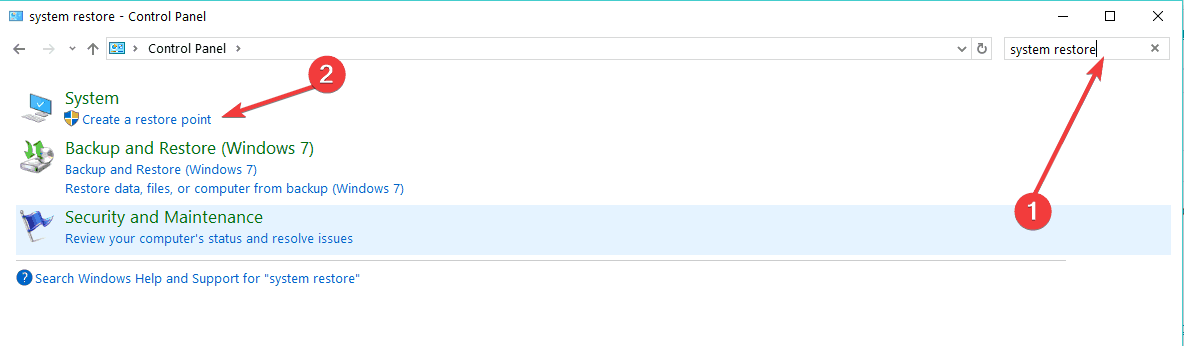
- Teraz máte pred sebou okno Vlastnosti systému.
- Kliknite ľavým tlačidlom myši alebo klepnite na kartu Ochrana systému v hornej časti okna Vlastnosti systému.
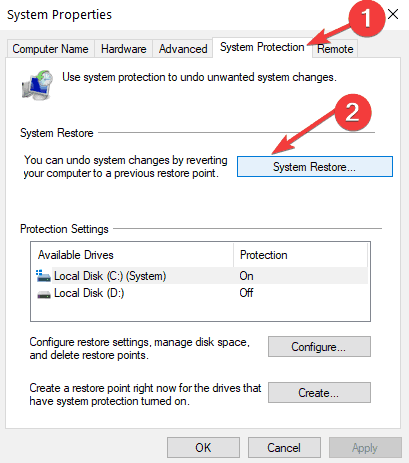
- Kliknite ľavým tlačidlom myši alebo klepnite na tlačidlo Vytvoriť na tejto karte.
- Teraz vyskočí malé okno s názvom Ochrana systému.
- Do poľa pod témou Vytvorenie bodu obnovenia budete musieť napísať názov tejto záložnej kópie.
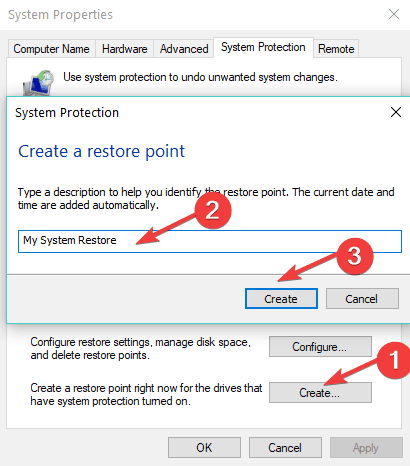
- Po zadaní názvu bodu obnovenia budete musieť kliknúť ľavým tlačidlom myši alebo klepnúť na tlačidlo Vytvoriť.
- Váš systém Windows 10 teraz začne vytvárať bod obnovenia.
Poznámka: Tento proces bude trvať až 10 alebo 20 minút.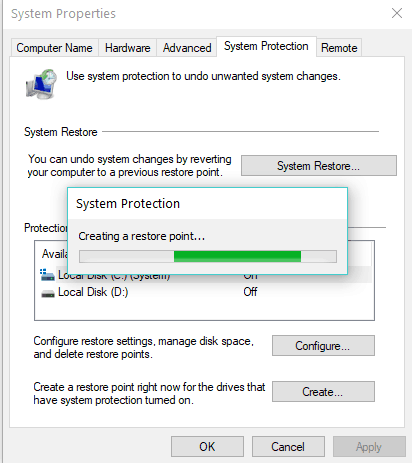
- Po dokončení procesu získate a objaviť sa správa, ktorá vám oznámi, že bod obnovenia bol úspešne vytvorený.
- Kliknite ľavým tlačidlom myši alebo klepnite na tlačidlo Zavrieť v okne vyššie a môžete vyraziť.
- Teraz, ak máte akékoľvek problémy s operačným systémom Windows 10, môžete ísť rovno ďalej a vrátiť ich späť do bodu obnovenia, ktorý ste práve vytvorili v tomto návode.
Vytvorenie bodu obnovenia systému Windows 10 je opäť veľmi užitočné.
Podľa nedávneho prieskumu to potvrdilo 50% používateľov Windows 10 Aktualizácie systému Windows spôsobujú rôzne problémy na svojich strojoch.
V prípade, že vám najnovšie aktualizácie pokazia počítač, môžete kedykoľvek použiť bod obnovenia na obnovenie funkčného stavu počítača.
Takže si nemyslím, že to môže byť jednoduchšie. Ak ste postupovali podľa pokynov vyššie v správnom poradí, som si istý, že ste tutoriál dokončili za pouhých päť minút vášho času.
Ak máte ďalšie otázky týkajúce sa tohto článku, napíšte nám nižšie do sekcie komentárov na tejto stránke a my vám s touto témou pomôžeme ďalej.
 Stále máte problémy?Opravte ich pomocou tohto nástroja:
Stále máte problémy?Opravte ich pomocou tohto nástroja:
- Stiahnite si tento nástroj na opravu PC hodnotené Skvelé na TrustPilot.com (sťahovanie sa začína na tejto stránke).
- Kliknite Spustite skenovanie nájsť problémy so systémom Windows, ktoré by mohli spôsobovať problémy s počítačom.
- Kliknite Opraviť všetko opraviť problémy s patentovanými technológiami (Exkluzívna zľava pre našich čitateľov).
Restoro bol stiahnutý používateľom 0 čitateľov tento mesiac.
často kladené otázky
Do vyhľadávacieho poľa systému Windows 10 zadajte obnovenie systému a v zozname výsledkov vyberte možnosť Vytvoriť bod obnovenia. Je to trochu komplikovanejšie, ale ak sledujete naše kompletný sprievodca krok za krokom toto dokončíte za chvíľu.
Windows 10 automaticky vytvorí bod obnovenia pred vykonaním akýchkoľvek zmien v nastavení systému alebo pred inštaláciou alebo odinštalovaním programu. Tu je čo môžete urobiť, ak bod obnovenia nefunguje.
Áno, dôrazne sa odporúča vytvoriť si bod obnovenia systému pred inštaláciou nového softvéru alebo kedykoľvek, keď v počítači dôjde k významnej zmene.


